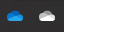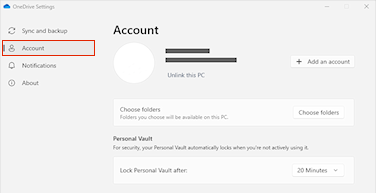Se você precisar alterar seu OneDrive local de armazenamento do computador para um cartão SD ou outra fonte de armazenamento externo, poderá fazê-lo desde que a unidade externa não seja ejetável. Não há suporte para unidades USB removíveis.
Observação: Se você não tiver espaço suficiente no computador, use o recurso Arquivos Sob Demanda para OneDrive disponível para Windows e Mac, bem como sincronização seletiva.
Primeiro, você deve verificar o sistema de arquivos da unidade externa que você usará.
Verificar o sistema de arquivos da unidade
-
Abra o Explorador de Arquivos
-
Clique com o botão direito do mouse na unidade e escolha Propriedades.
-
Na guia Geral , ao lado do sistema File, confira se ele diz NTFS.
Se o sistema de arquivos for FAT ou FAT32, consulte a próxima seção. Caso contrário, vá para Desvincular OneDrive e execute OneDrive configuração novamente.
Converter uma unidade FAT ou FAT32 em NTFS
A conversão de uma unidade usando essas etapas preservará os arquivos na unidade. Ainda é recomendável garantir que você tenha backups de todos os arquivos na unidade.
-
Encontre a letra da unidade que você deseja converter. Abra Explorador de Arquivos e, no painel esquerdo, procure a unidade em "Este COMPUTADOR" ou "Computador".
-
Pressione a tecla do logotipo do Windows + R para abrir a caixa de diálogo Executar.
-
Insira cmd para abrir a janela de prompt de comando.
-
No prompt da linha de comando, digite unidade de conversão: /fs:ntfs
Por exemplo, se a letra da unidade que você deseja converter for e, você digitaria converter e: /fs:ntfs
Observação: Se você quiser converter uma unidade NTFS de volta para FAT32, você precisará salvar cópias de todos os arquivos que deseja manter e, em seguida, reformatar ou dividir a unidade.
Desvincular o OneDrive e executar a configuração do OneDrive novamente
Você não perderá arquivos ou dados desativando, desinstalando ou desvinculando o OneDrive no seu computador. Você sempre pode acessar seus arquivos iniciando sessão na sua conta online do OneDrive.
-
Selecione a nuvem do OneDrive em sua área de notificação para mostrar o pop-up do OneDrive.
-
Selecione o ícone Ajuda e Configurações do OneDrive e selecione Configurações.
-
Acesse a guia Conta.
-
Selecione Desvincular esse PC e, em seguida, selecione Desvincular conta.
Observação: Os arquivos desvinculados podem ser excluídos com segurança do armazenamento local, pois também são armazenados na nuvem e acessíveis por meio do site OneDrive.
Siga as etapas no assistente Bem-vindo ao OneDrive para configurar OneDrive no novo local do arquivo.
Aviso: Não é possível configurar a Proteção de Pastas com OneDrive na memória externa.
Verificar o sistema de arquivos da unidade
-
Abra uma janela Do Localizador no Mac e selecione Aplicativos.
-
Verifique se a unidade externa é um tipo não ejetável e formatada como APFS. Saiba como apagar e reformatar um dispositivo de armazenamento no Utilitário de Disco no Mac.
Desvincular o OneDrive e executar a configuração do OneDrive novamente
Você não perderá arquivos ou dados desativando, desinstalando ou desvinculando o OneDrive no seu computador. Você sempre pode acessar seus arquivos iniciando sessão na sua conta online do OneDrive.
-
Selecione a nuvem do OneDrive em sua área de notificação para mostrar o pop-up do OneDrive.
-
Selecione o ícone Ajuda e Configurações do OneDrive e selecione Configurações.
-
Acesse a guia Conta.
-
Selecione Desvincular esse PC e, em seguida, selecione Desvincular conta.
Observação: Os arquivos desvinculados podem ser excluídos com segurança do armazenamento local, pois também são armazenados na nuvem e acessíveis por meio do site OneDrive.
Siga as etapas no assistente Bem-vindo ao OneDrive para configurar OneDrive no novo local do arquivo.
Observação: Não é possível configurar a Proteção de Pastas com OneDrive na memória externa.
A pasta OneDrive não pode ser criada no local selecionado
Se você vir esse erro ao configurar o OneDrive, é porque a unidade de disco à qual você está se referindo é classificada como "removível". Para resolver isso, altere a classificação da unidade.
-
Abra uma janela Do Localizador no Mac e selecione Aplicativos.
-
Verifique se a unidade externa é um tipo não ejetável e formatada como APFS. Saiba como.
O aplicativo OneDrive pode ser baixado e instalado em um cartão de memória no Android, mas as versões pré-instaladas não podem ser movidas do telefone para o cartão de memória.
Precisa de mais ajuda?
Não é possível sincronizar o OneDrive com um cartão SD ou uma unidade USB externa
|
|
Entre em contato com o Suporte Para obter ajuda com suas assinaturas e conta Microsoft, visite Ajuda de Conta e Cobrança. Para obter suporte técnico, acesse Entre em contato com o Suporte da Microsoft, insira o problema e selecione Obter Ajuda. Se você ainda precisar de ajuda, selecione Entre em contato com o suporte para ser direcionado para a melhor opção de suporte. |
|
|
|
Administradores Administradores devem visualizar Ajuda para Administradores do OneDrive, Comunidade Tecnológica do OneDrive ou entrar em contato com Suporte do Microsoft 365 para empresas. |